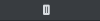Programm- und Quellmonitor
Video Pro X verfügt über zwei Vorschaumonitore:
|
Programmmonitor für die Objekte im Projektfenster |
Quellmonitor für die Vorschau von Dateien im Media Pool bzw. der Projektablage |

|
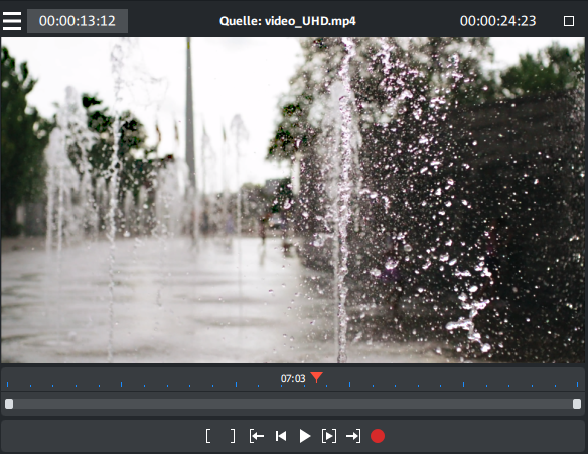
|
Vorschaumonitore einstellen
Programm- und Quellmonitor lassen sich variabel einstellen.
Größe ändern
Jeder Monitor lässt sich in der Größe verstellen.
Klicken Sie dazu mit der rechten Maustaste auf den Monitor und wählen Sie aus dem Kontextmenü entweder die gewünschte Größe aus dem Untermenü Auflösungsvoreinstellungen oder definieren Sie die Größe selbst durch Andere Auflösung.
Vollbildansicht
Über die Option Videomonitor Vollbild im Kontextmenü der Monitore lassen sich diese maximieren. Alternativ doppelklicken Sie einfach auf einen der beiden Monitore.
Sie können die Monitore auch im maximierten Zustand verschieben und auf das Kontextmenü (rechte Maustaste) zugreifen. Dort können Sie zusätzlich zu den üblichen Einträgen die Transportkontrolle ein- und ausblenden.
HINWEIS Über die Option Videoeffekte bearbeiten im Kontextmenü können Sie die Effekteinstellungen des Media Pools einblenden und so Effektbearbeitungen direkt am Vollbild vornehmen.
Über Esc gelangen Sie zur normalen Ansicht zurück; oder Sie klicken auf die Schaltfläche Verkleinern rechts oben im Vollbildmodus.
Monitorzoom
Die Vorschaubilder beider Monitore lassen sich ein- oder auszoomen, so dass Sie entweder nach bestimmten Details im Bild fahnden (Zoom-in) oder das Bild verkleinern können.
Klicken Sie auf den Programmmonitor und zoomen Sie mithilfe der gedrückt gehaltenen Strg-Taste und dem Mausrad.
Sie können mit der Maus auf einen bestimmten Punkt klicken, um den Zoom zu fokussieren. Im Zoommodus haben Sie die Möglichkeit, den Tracker zu verwenden, um noch präzisere Anpassungen vorzunehmen. Dadurch wird das Arbeiten an kleinen Details und genauen Animationen deutlich einfacher und effizienter.
Position ändern
Jeder Monitor lässt sich frei positionieren.
Klicken Sie dazu auf die oberste Zeile des Monitorfensters und ziehen Sie mit gehaltener Maustaste an den Ort Ihrer Wahl.
Transportkontrolle
Die beiden Transportkontrollen ermöglichen u. a. das Abspielen des Videomaterials.
Jeweils links oben finden Sie das Menü der Videomonitore, die weitere Regler wie das Jog-Weel bereithalten.
| Bereich
|
Oberhalb der Abspielfunktionen lässt sich der Bereich zwischen In- und Out-Point mit der Maus aufziehen. |
| Abspielmarker
|
Dieser Marker kennzeichnet die Stelle, die vom Programmmonitor gerade gezeigt wird. |
| In-/Out-Point setzen
|
Damit lassen sich Bereichsanfang und -ende bestimmen. |
|
Zu Bereichsanfang
|
Diese Schaltfläche setzt den Abspielmarker zu Kontrollzwecken direkt an den Anfang des aktuellen Bereichs. |
| Wiedergabe um Frame | Ein kurzer Bereich um die Position des Abspielmarkers wird wiedergegeben. |
|
Zum Filmanfang springen
|
Setzt den Abspielmarker an den Anfang des Films. |
|
Wiedergabe/Stopp (Pause)
|
Die Wiedergabe-Schaltfläche in der Mitte startet die Wiedergabe. Ein zweiter Klick beendet die Wiedergabe. TIPP In Menü Datei > Einstellungen > Programm > Wiedergabe können Sie festlegen, ob bei einem zweiten Klick bzw. über das zugehörige Tastaturkürzel (Leertaste) der Abspielmarker an die Startposition zurückgestellt wird (Stopp) oder ob er an der aktuellen Stelle stehenbleibt (Pause). |
|
Bereichswiedergabe
|
Diese Schaltfläche spielt den aktuellen Bereich ab. |
|
Zu Bereichsende
|
Diese Schaltfläche setzt den Abspielmarker zu Kontrollzwecken direkt an den Ende des aktuellen Bereichs. |
|
Audio- oder Videoaufnahme
|
Hiermit gelangen Sie schnell zur Aufnahmeauswahl. |
|
Jog Wheel
|
Mit diesem Rädchen können Sie sich in Einzelbildschritten innerhalb des Videos bewegen und auch den Abspielmarker bei großen Zoomstufen exakt positionieren. |
|
Shuttle-Steuerung
|
Je weiter der Schieberegler zur Seite bewegt wird, desto schneller wird das Arrangement in der entsprechenden Richtung abgespielt. So kann schnell eine bestimmte Stelle „angefahren“ werden. HINWEIS Jog Wheel und Shuttle-Steuerung sind standardmäßig ausgeblendet. Sie können über das Menü des Programmmonitors angezeigt werden. |
|
Vorschauqualität
|
Wenn es beim Abspielen des Films zu Rucklern kommt, aktivieren Sie die flüssige Wiedergabe. |
Vorschauqualität
Bei schwacher Abspiel-Performance können Sie eine flüssigere Vorschau aktivieren. Diese Einstellung hat keinen Einfluss auf die Qualität beim Exportieren von Videodateien oder beim Brennen einer Disc.
Schwache Abspiel-Performance kann folgende Gründe haben:
- Hardware zu leistungsschwach
- Quellmaterial ist hochaufgelöst (4K)
- Projekt ist sehr komplex
Klicken Sie in der Transportkontrolle mit der rechten Maustaste auf das  Symbol, um das Kontextmenü zu öffnen.
Symbol, um das Kontextmenü zu öffnen.
Folgende Optionen stehen zur Verfügung:
- Auflösung reduzieren
- Framerate reduzieren: Die Anzahl der Bildwiederholungen pro Sekunde wird reduziert.
- Effekte deaktivieren: Alle Effekte und Plug-ins werden aktiviert/deaktivieren.
- Proxy-Objekte nutzen (siehe Proxy-Dateien verwenden, Proxy-Schnitt)
HINWEIS Voreingestellt sind „Auflösung reduzieren“ und „Framerate herabsetzen“.
Filmüberblick
Die Option Filmüberblick im Menü Fenster ermöglicht eine Überblicksdarstellung des gesamten Projekts: Sämtliche Objekte im Projektfenster werden am Programmmonitor dargestellt. Die Überblicksdarstellung ist insbesondere für die Arbeit an längeren Filmen empfehlenswert, weil die verkleinerte Gesamtansicht im Programmmonitor und die gezoomte Detailansicht im Projektfenster sich gut miteinander kombinieren lassen.
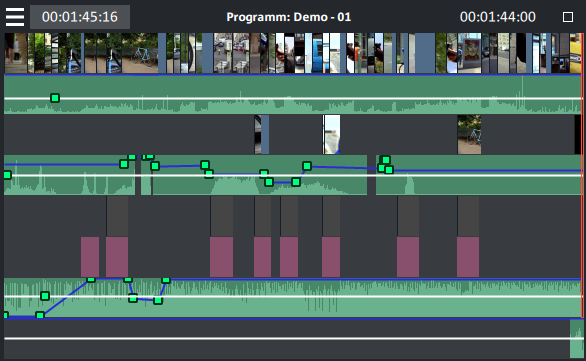
Der Filmüberblick lässt sich zum Anspringen und Bearbeiten bestimmter Stellen nutzen:
Ziehen Sie im Programmmonitor mit der Maus einen Rahmen auf, um im Projektfenster auf den entsprechenden Bereich zu zoomen.
HINWEIS Wenn Sie diese Funktion oft nutzen, können Sie zum schnellen Wechseln das Tastaturkürzel nutzen: Umschalt + A.